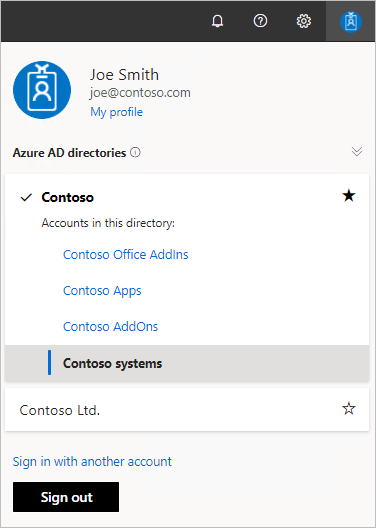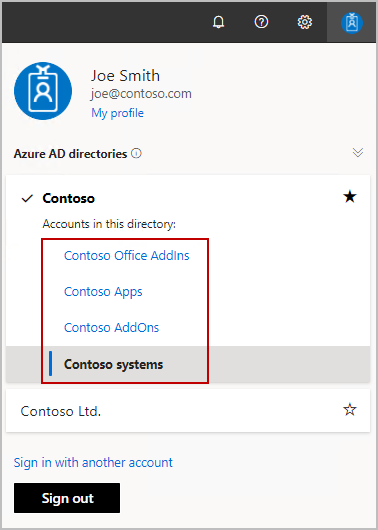パートナー センターでアカウントを切り替える
適切なロール: 所有者 |支配人
複数のアカウントに所属することができます。 この記事では、自分が複数のアカウントに属しているかどうかを確認する方法と、アカウントを切り替える方法について説明します。
アカウントの表示と切り替え
ユーザーは、自分が複数のアカウントに属しているかどうかを、アカウント ピッカーが表示されているかどうかで確認できます。 次のスクリーンショットの右上に強調表示されているアカウント アイコンを選択します。
"アカウント ピッカー" が表示されない場合、属しているアカウントは 1 つだけです。 このアカウントの詳細は、[アカウント設定] ワークスペースの [組織プロファイル>の法的情報] ページで確認できます。>
パートナーセンターで [法的情報] ページを表示するには
- 右上の [設定] (歯車アイコン) を選択し、[アカウント設定] ワークスペースを選択します。
- 左側のメニューの [組織のプロファイル] で、[法的情報] を選択します。 次に、[開発者] タブを選択します。
そこで、リストにあるアカウントのいずれかを選択して、そのアカウントに切り替えることができます。 切り替えを行うと、パートナー センター内のすべての内容がそのアカウントのコンテキストで表示されます。
Note
パートナー センターでは、マルチユーザー アカウントのアクセスと管理に Microsoft Entra ID を使用します。 組織の Microsoft Entra ID は、登録プロセスの一環としてパートナー センター アカウントに自動的に関連付けられます。
次の例では、サインインしているユーザーは強調表示されている 4 つのアカウントに属しています。 ユーザーは、アカウントを選んで切り替えることができます。
複数の会社アカウントにまたがるプランを管理する
マーケットプレース プラン ワークスペースでは、特定のアカウントで作成されたプランを表示するためにアカウントを切り替える必要がなくなりました。 ワークスペースを使うと、アクセス権を持つすべてのアカウントのプランを 1 つのビューで管理できます。 新しいオファーを、コマーシャル マーケットプレースまたは Microsoft 365 および Copilot プログラムで公開する資格がある特定の発行元に関連付けることができます。
重要
Marketplace オファー ワークスペース内の一部のシナリオでは、引き続きアカウント ピッカーが必要になる場合があります。 コマーシャル マーケットプレースまたは Microsoft 365 および Copilot プログラムのいずれかの 1 つのプログラムに登録されているパブリッシャーは、アカウントを切り替えて別のプログラムのオファーにアクセスする必要があります。 75 を超える一意の発行元を持つ企業は、会社のアカウント間でオファーを管理することはできません。
次のステップ
フィードバック
以下は間もなく提供いたします。2024 年を通じて、コンテンツのフィードバック メカニズムとして GitHub の issue を段階的に廃止し、新しいフィードバック システムに置き換えます。 詳細については、「https://aka.ms/ContentUserFeedback」を参照してください。
フィードバックの送信と表示